
时间:2021-01-03 15:32:22 来源:www.win10xitong.com 作者:win10
有一些网友来告诉小编说win10的情况今天他突然就出现了,即使是平时能够解决很多其他问题的网友可能这一次也不知道怎么解决win10的问题。要是你想不方便向专业人士寻求帮助,其实是可以完全自己独立解决的。我们完全可以按照这个过程:1.8G或更大容量空U盘2.制作uefi pe启动盘就行了。好了,下面就由小编带来详细处理win10的详细解决伎俩。
推荐系统下载:系统之家Win10纯净版
3.win10系统下载:win10ghost纯版下载
二、荣耀MagicBook笔记本重装win10步骤如下
1.制作wepe启动盘后,将下载的win10系统iso映像直接复制到u盘上;
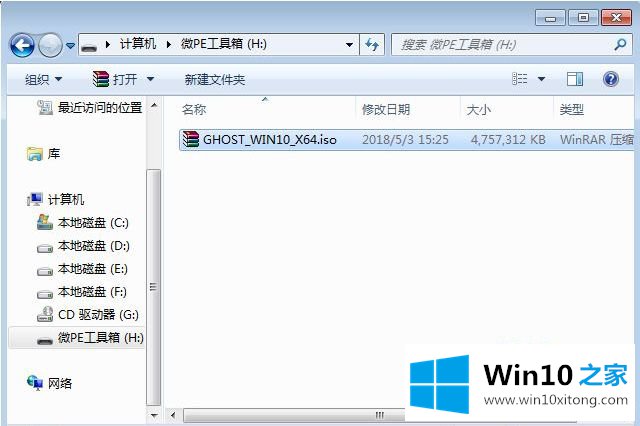
2.在华为荣耀MagicBook笔记本电脑上插入uefiU盘,重启后连续按F12直接调出启动菜单。如果没有响应,尝试开机时按Fn,然后按F12,E系列按FNF7调出启动菜单后,选择识别出的u盘选项,一般是u盘的名称或者带USB的单词,比如EFI USB Device。后面的括号表示u盘的品牌名称。选择后按回车键进入;
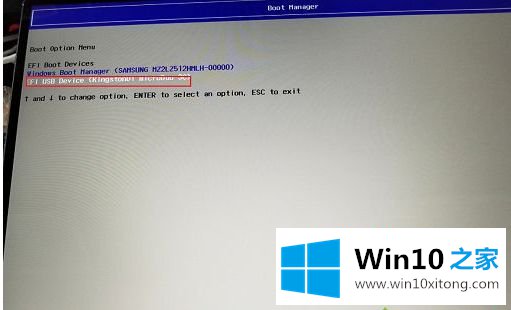
3.进入pe后,双击桌面上的[分区助手(无损)],选择磁盘1,点击[快速分区];
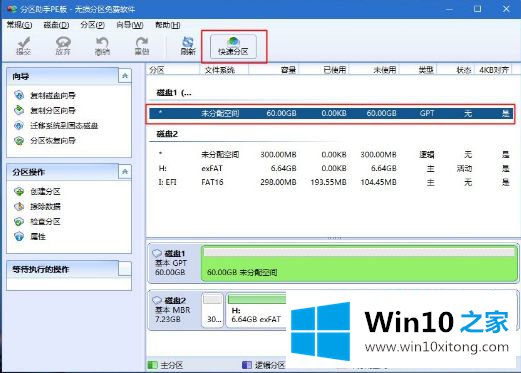
4.设置荣耀MagicBook笔记本的分区号、分区大小、分区类型。卷标为[System]的系统盘建议大于60 g,由于选择UEFI启动,磁盘类型应为GPT,确认后点击开始执行;
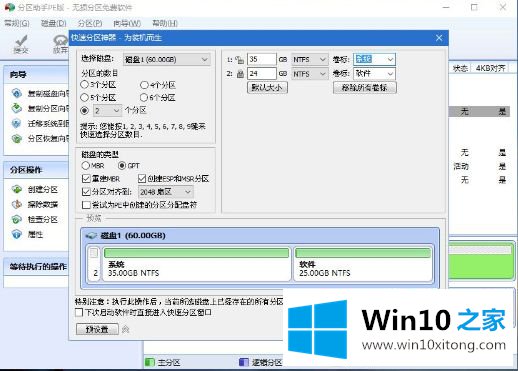
5.分区完成后,GPT分区将有两个没有驱动器号的ESP和MSR。不要移动这两个分区,打开此pc-micro PE工具箱,右键单击win10系统iso映像,然后选择[加载]。如果没有加载,右键打开模式-资源管理器;
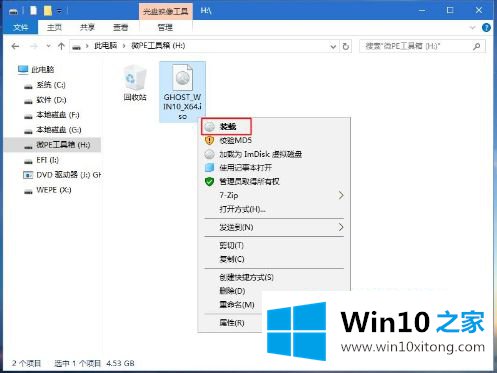
6.双击【双击安装系统。运行安装工具,选择[恢复分区],GHO WIM ISO镜像路径会自动提取到win10.gho,然后选择安装位置,通常是c盘,或者根据卷标或者总大小来判断。选择后,点击确定;
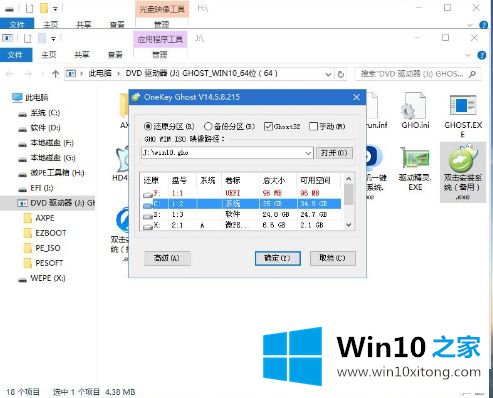
7.如果弹出这个提示,直接点击是继续;
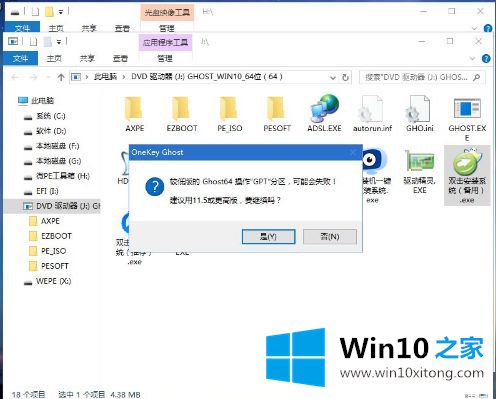
8.弹出此对话框,选择完成重启和开机修复,点击是;
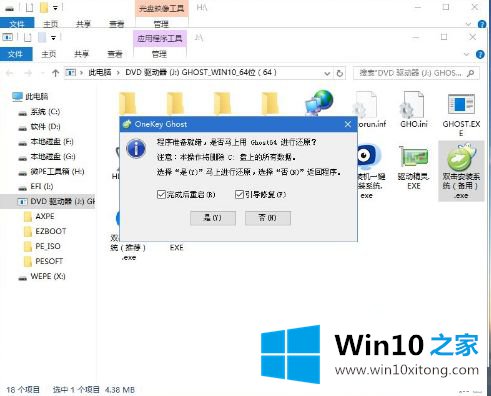
9.转到这个界面,执行将win10系统安装部署到c盘的过程,等一会;
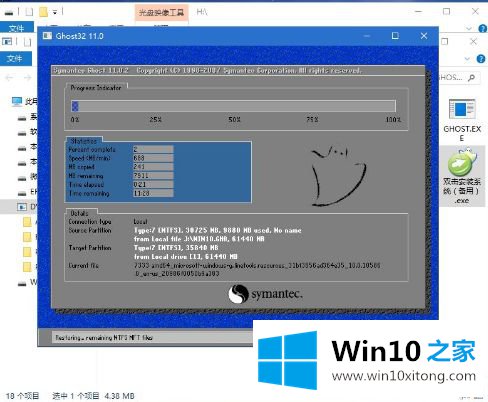
10.操作完成后,荣耀MagicBook笔记本会在10秒后自动重启,重启过程中会拉出u盘,然后进入此界面进行win10系统组件安装、驱动安装和激活操作;
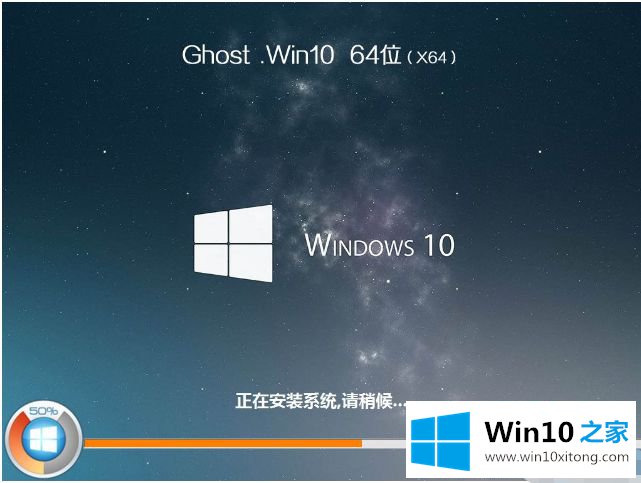
11.最后,启动进入win10系统桌面,荣耀MagicBook笔记本重新安装win10系统的过程结束。
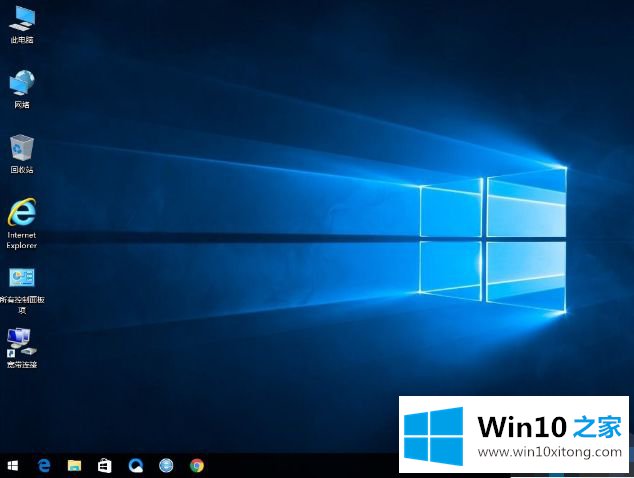
以上是荣耀migicbook安装win10系统的具体教程,希望对大家有所帮助。
好了,小编已经把win10的详细解决伎俩全部告诉大家了,要是你对这个问题还有疑问,欢迎给本站留言,我们将继续协助你处理这个问题。